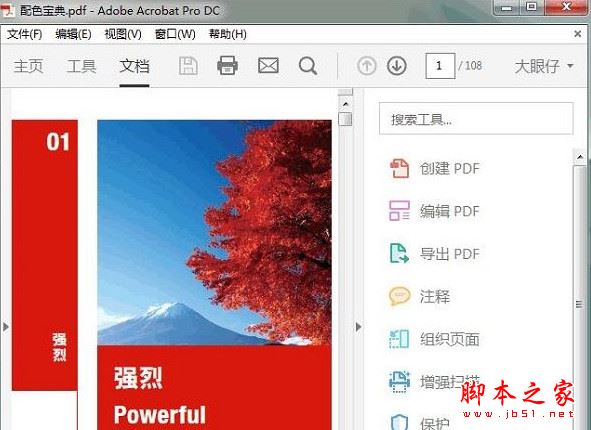Acrobat怎么给PDF添加用户签名?
蓝色的梦3035
pdf文件想要添加自己的签名,该怎么添加签名呢?下面我们就来看看Acrobat给pdf添加签名的教程。
1、首先,我们想打开我们需要添加签名的pdf文件。如图:
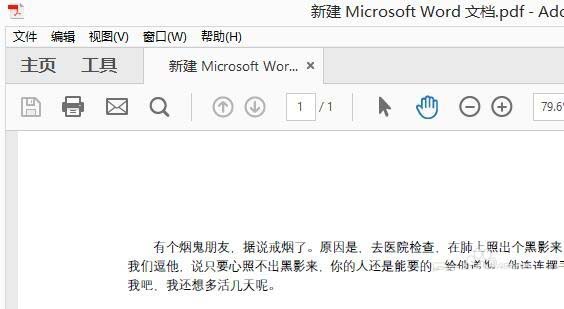
2、接在,在软件的工具栏选择“工具”。如图:

3、进入到工具界面,找到“表单和签名”列选择“填写和签名”选项。如图:
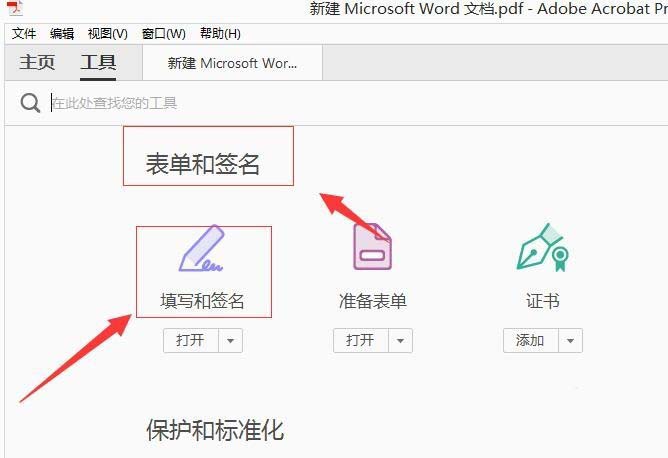
4、进入“填写和签名”编辑模式,点击“签名”下的“添加签名”。如图:
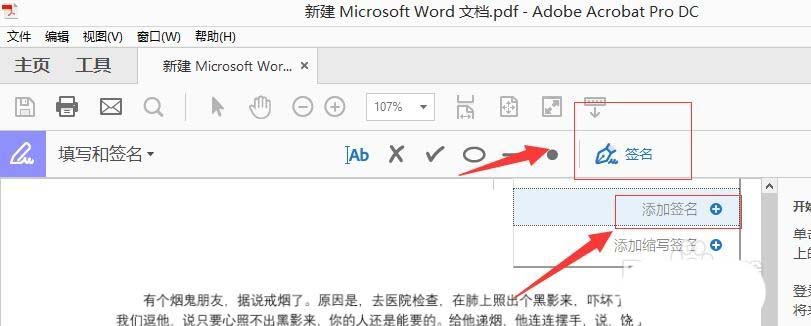
5、进入“签名界面”,在相应的位置填入我们相应的内容,如图:
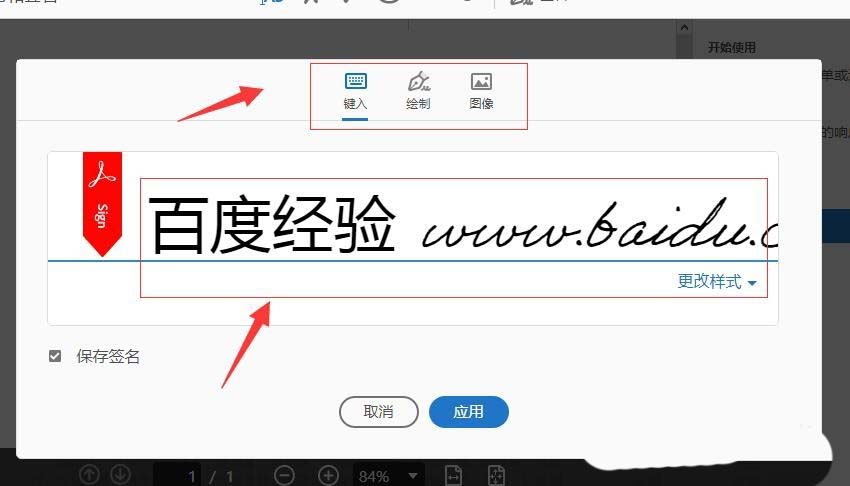
6、如果觉得样式不好看,我们可以选择右下角的“样式”进行修改。如图:
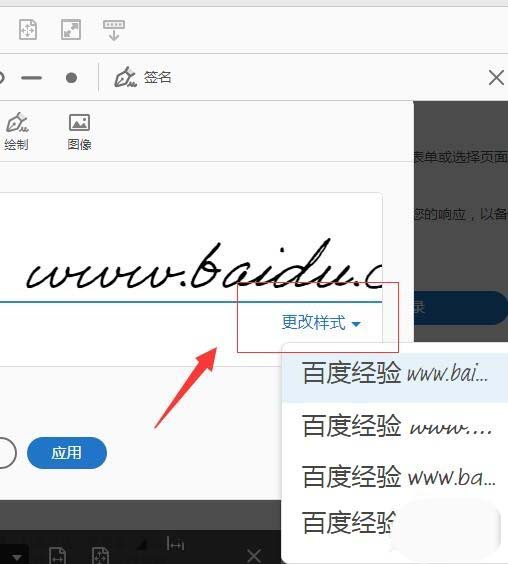
7、完成后,点击“应用”(如果我们需要把签名保存,选中左下角的“保存签名即可”),退出签名编辑界面。如图:
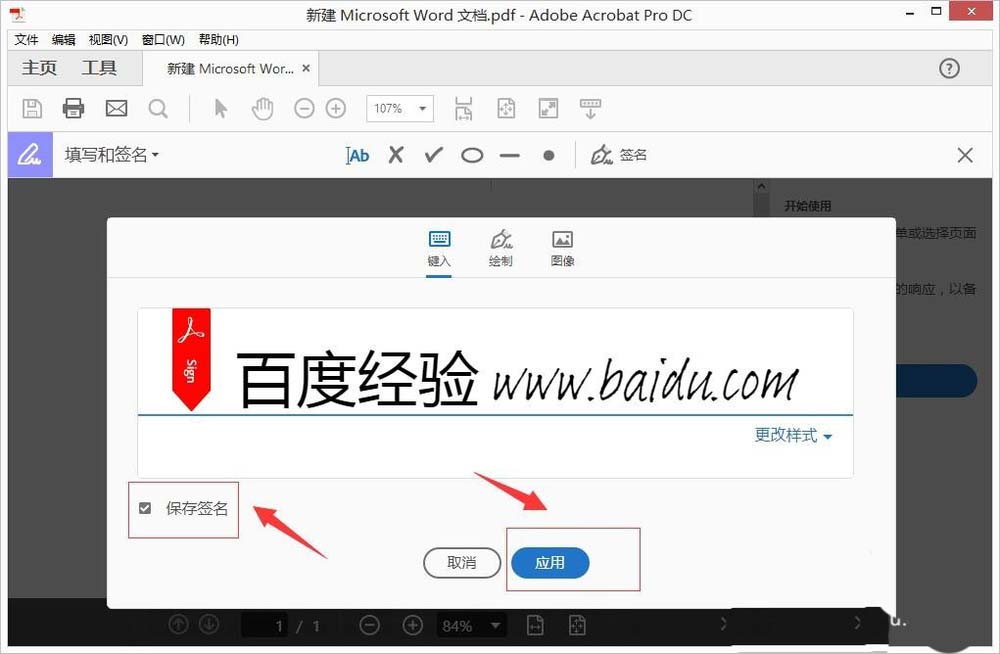
8、进入签名位置选择,当你退出签名编辑的时候,签名会跟随你鼠标移动而移动,当你在想要放签名的位置,单击即可把签名放在此位置,如图:
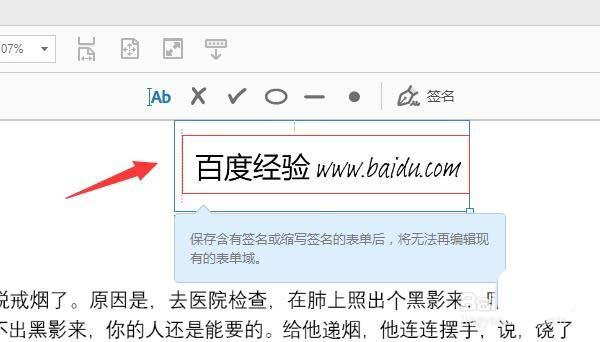
9、如果需要把签名变大,缩小,删除,点击下方相应的按钮即可,如图:
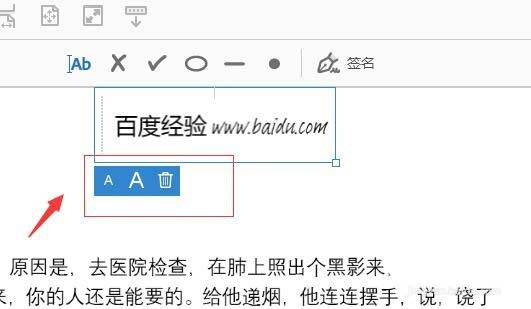
10、编辑完成后,退出编辑签名,保存文档,如图:
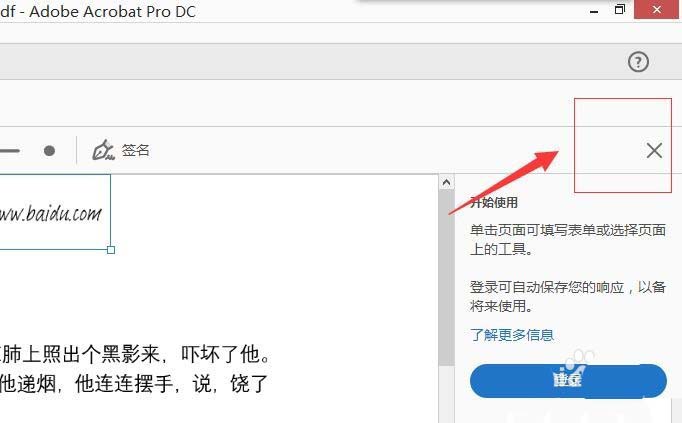
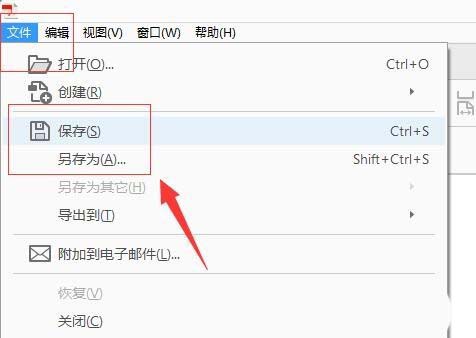

以上就是Acrobat给pdf文件添加签名的教程,希望大家喜欢,请继续关注脚本之家。
相关推荐: